Table of Contents
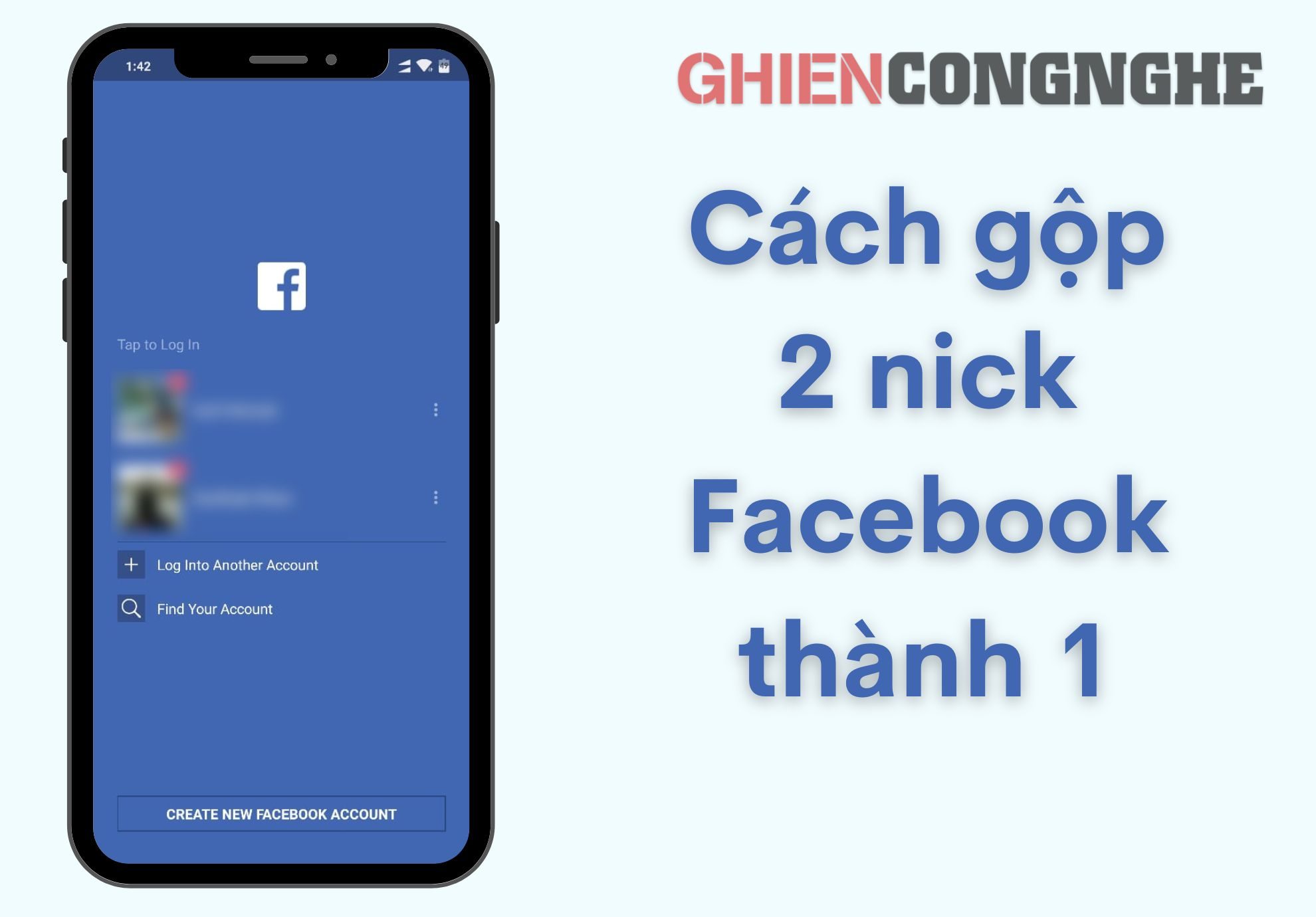
Thật không may, Facebook không cho phép gộp 2 nick Facebook thành 1. Việc có nhiều hơn một tài khoản là trái với tiêu chuẩn của Facebook. Người dùng muốn hợp nhất hai tài khoản chỉ có thể làm theo cách thủ công đó là chuyển dữ liệu từ nick này sang nick kia.
Sau đây là cách gộp 2 nick Facebook thành 1 theo kiểu tạm thời mà GhienCongNghe có thể chia sẻ đến bạn đọc. Nhưng xét ở thời điểm hiện tại đây là giải pháp mang lại kết quả tốt nhất có thể.
Bước 1 – Tải xuống tất cả dữ liệu trên nick Facebook phụ của bạn
Bước đầu tiên, chúng tôi khuyên bạn nên tải xuống tất cả dữ liệu Facebook trên tài khoản phụ mà bạn muốn gộp vào nick Facebook chính của mình.
Quy trình này có thể mất một chút thời gian và kho lưu trữ sẽ phục vụ như một bản sao lưu tối thiểu nếu bạn quyết định hủy kích hoạt hoặc xóa tài khoản phụ không dùng đến kia.
Tuy nhiên, thật không may, dữ liệu này sẽ giúp ích không nhiều trong việc đưa qua tài khoản Facebook chính.
Cho dù như thế nào đi nữa, để tải xuống dữ liệu từ nick Facebook phụ, hãy mở ứng dụng Facebook trên điện thoại hoặc đăng nhập tài khoản này vào trang https://www.facebook.com/
Sau đó đi tới phần Cài đặt.
- Trên máy tính, nhấn vào biểu tượng mũi tên xuống bên cạnh ảnh đại diện ở góc trên cùng bên phải cửa sổ rồi chọn Cài đặt.
- Trên điện thoại, nhấn vào biểu tượng 3 dấu gạch ngang xếp chồng ở góc dưới cùng bên phải, lướt xuống dưới và chọn vào Cài đặt & quyền riêng tư để xổ ra các tùy chọn Cài đặt bị ẩn.
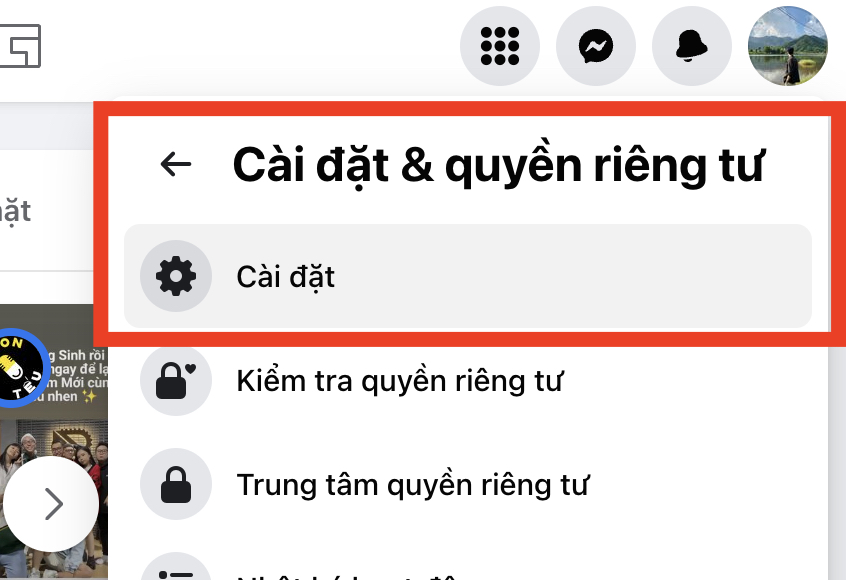
Vào mục Cài đặt Facebook trên máy tính
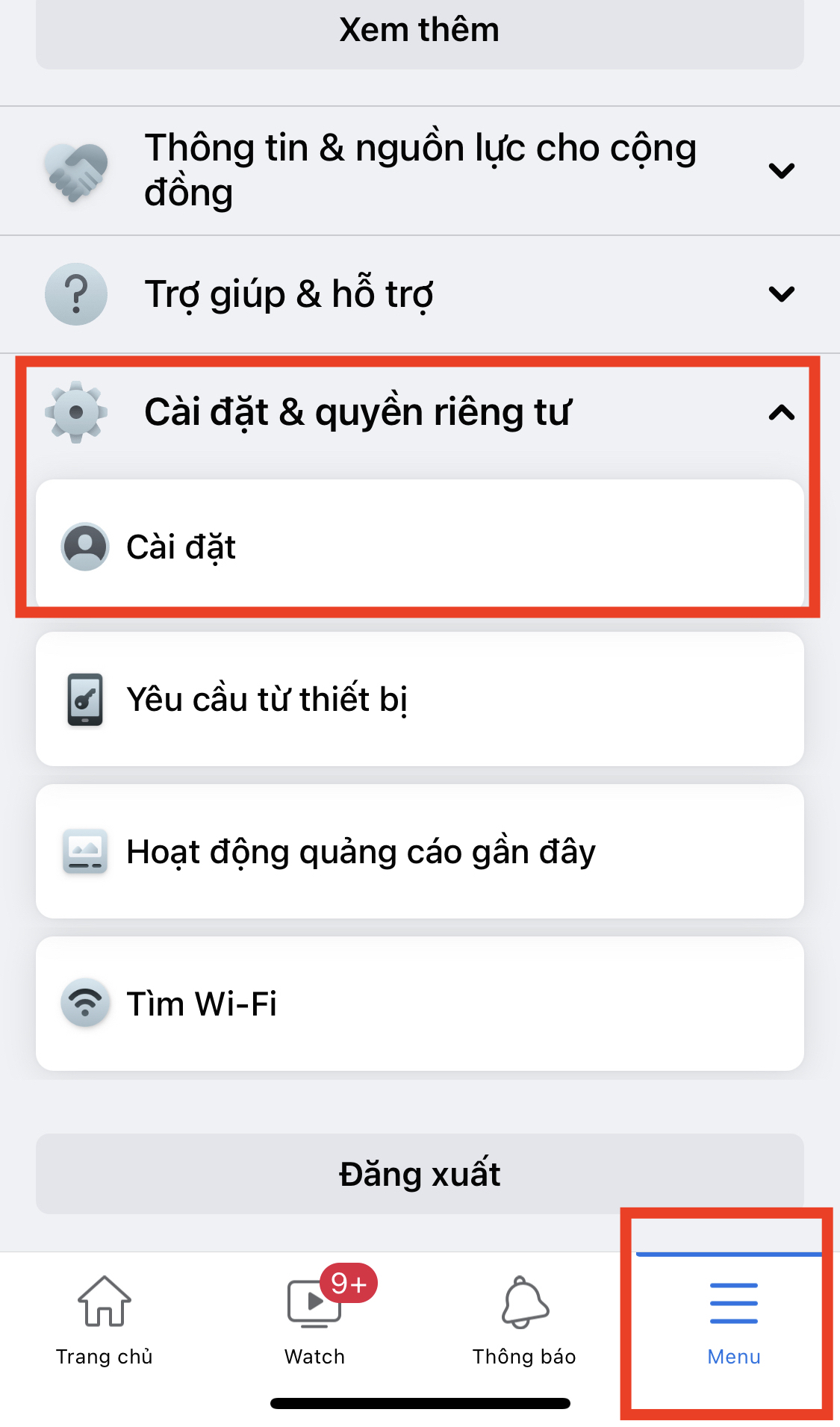
Tìm vào truy cập Cài đặt Facebook trên điện thoại
Tiếp theo, chúng tôi lưu ý cho bạn biết rằng các bước dưới đây sẽ tương tự nhau ở cả giao diện ứng dụng Facebook trên điện thoại và giao diện Facebook web trên máy tính.
Tìm đến phần “Thông tin của bạn” và chọn Tải thông tin của bạn xuống và tiếp tục nhấn vào Yêu cầu bản tải xuống. sau khi đã đọc xong các thông tin được nêu ra.
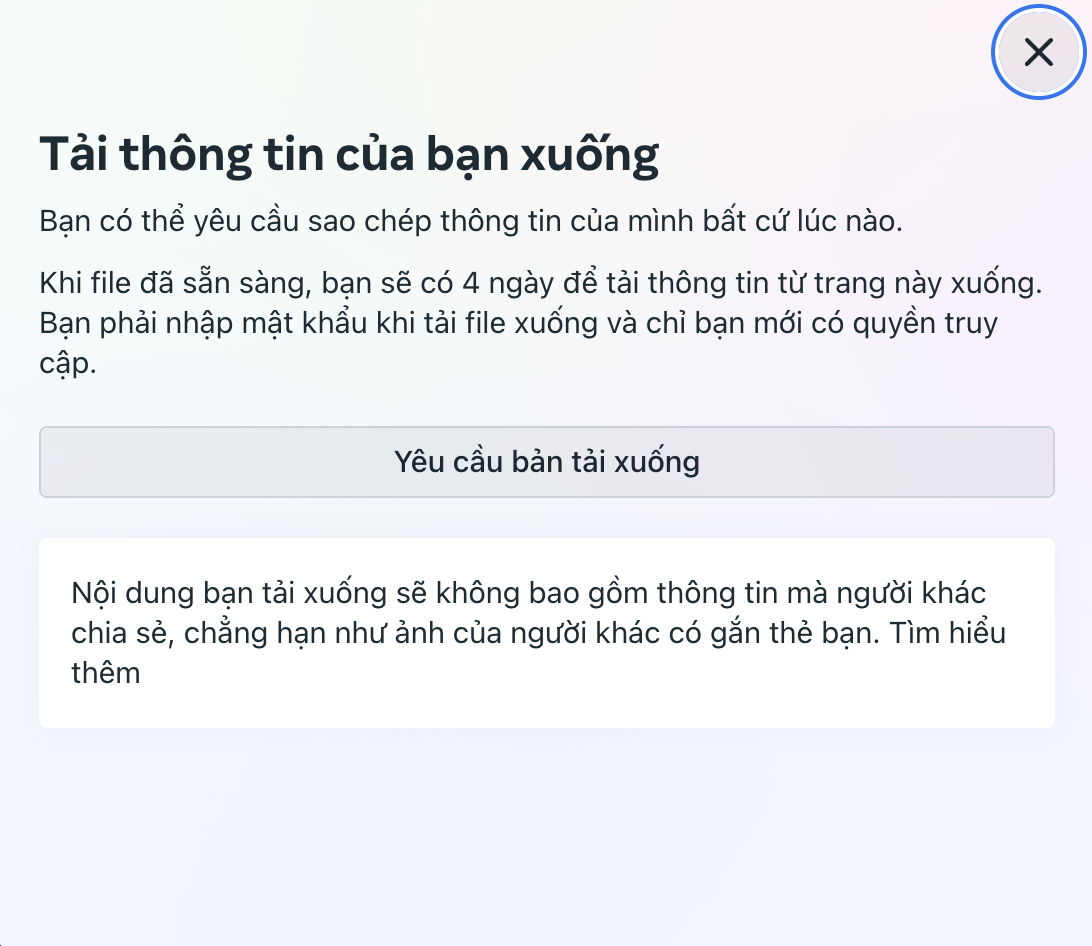
Để tải xuống tất cả dữ liệu của bạn, hãy nhấn vào Chọn tất cả từ các tùy chọn dữ liệu bạn muốn lưu và tạo bản sao.
Sau cùng chọn phạm vi ngày từ trước đến nay, chọn định dạng tệp tải xuống (lời khuyên của chúng tôi là hãy chọn tệp HTML), chọn chất lượng file phương tiện thành “Cao” và nhấp vào Gửi yêu cầu.
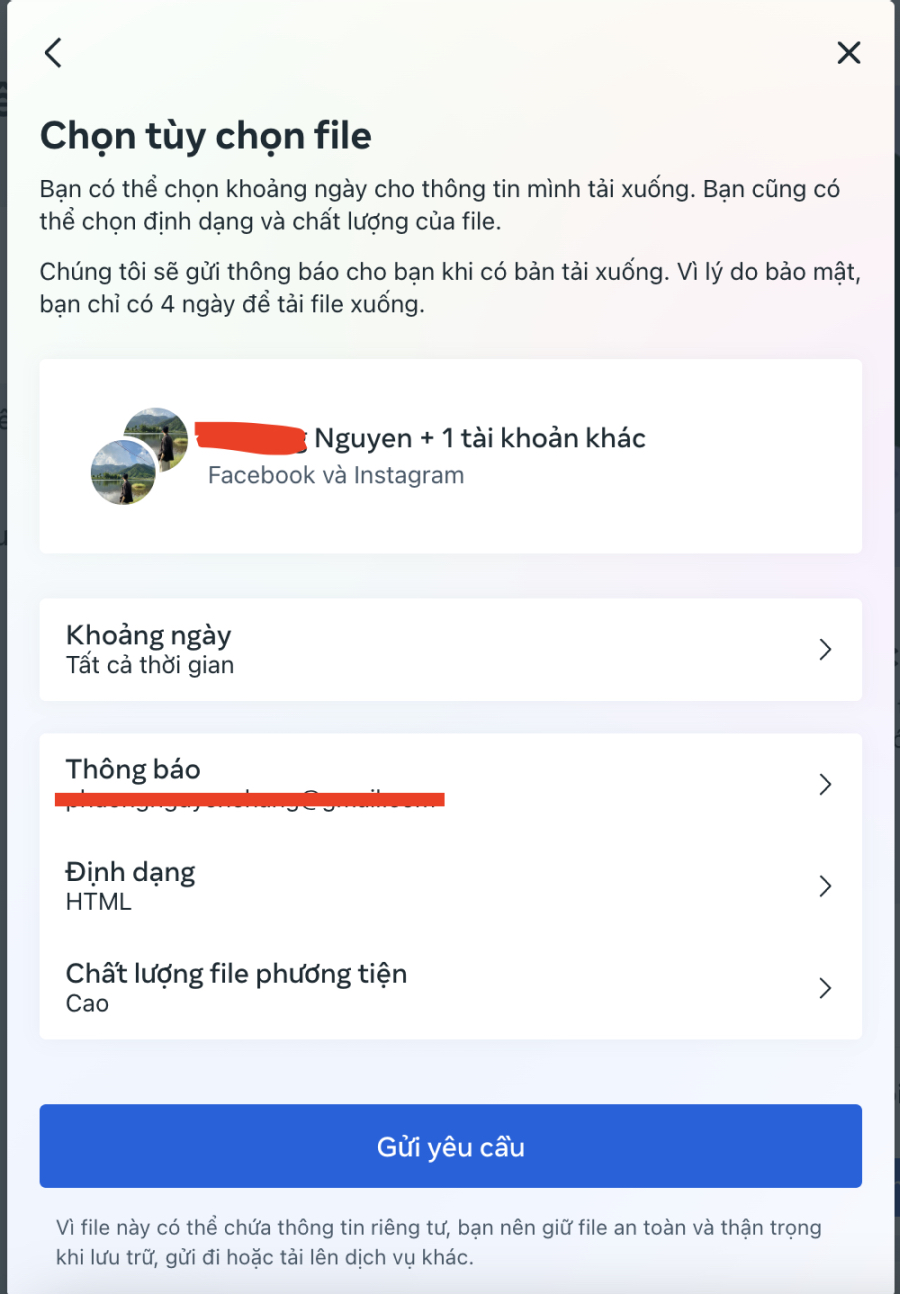
Nếu dữ liệu của bạn lớn, có thể mất nhiều thời gian để hoàn tất quá trình tải xuống. Hơn nữa, nên tải xuống video và ảnh theo cách riêng biệt khác nhau để đảm bảo bản sao lưu dữ liệu quan trọng này.
Bước 2 – Gộp danh sách bạn bè theo cách thủ công
Như đã đề cập ở trên, bạn sẽ không thể khôi phục hoặc di chuyển tất cả dữ liệu trên nick Facebook phụ của mình và điều này bao gồm cả danh sách bạn bè.
Bạn sẽ cần thêm bạn bè vào tài khoản bạn muốn giữ lại theo cách thủ công.
Thật không may, không thể chuyển danh sách bạn bè trên Facebook của bạn sang tài khoản khác thông qua công cụ bên thứ ba nào cả.
Tuy nhiên, bạn có thể thêm bạn bè nhanh bằng cách đồng bộ hóa với danh bạ trên điện thoại của mình.
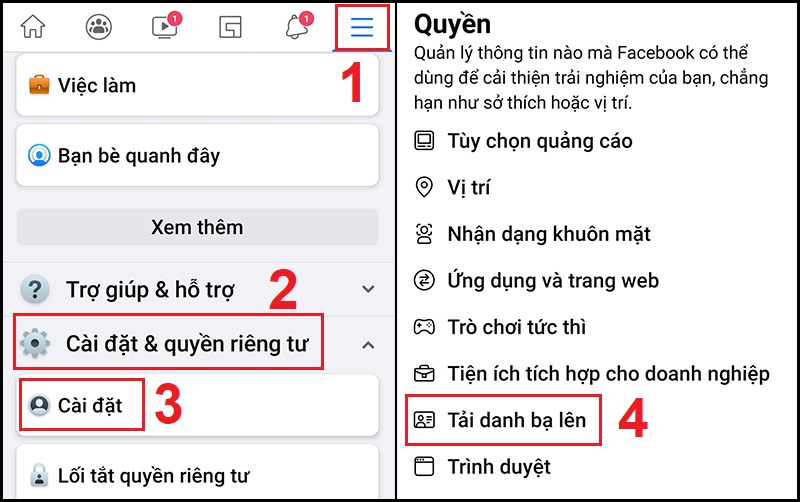
Ngoài ra, lời khuyên của chúng tôi là bạn nên dành thời gian để liệt kê các tài khoản bạn bè không bị trùng lặp ở cả 2 nick Facebook.
Từ đó, bạn có thể gửi lại lời mời kết bạn nếu cảm thấy cần thiết vào 1 nick bạn muốn giữ lại và có thể yên tâm xóa tài khoản Facebook kia.
Điều này có thể tốn rất nhiều thời gian thế nhưng độ hiệu quả mà việc kết bạn trở lại theo cách thủ công là vô cùng xứng đáng.
Bước 3 – Gộp dữ liệu tài khoản Facebook vào 1 nick
Không có cách nào để tải lên hoặc nhập bản sao lưu dữ liệu Facebook để chuyển dữ liệu từ tài khoản này sang tài khoản kia.
Bất cứ điều gì bạn muốn khôi phục, bạn phải thực hiện theo cách thủ công. Bản sao dữ liệu chỉ phục vụ cho việc tìm kiếm và xem lại dữ liệu. Chỉ có bấy nhiêu đó thôi.
Bạn có thể thêm lại bạn bè của mình như đã nói ở trên, tải lên lại ảnh Facebook từ nick này sang nick kia,…
Chúng tôi đã cố gắng tìm cách tốt hơn để chia sẻ cho bạn biết, nhưng không có bất kỳ cách tự động nào để hợp nhất hai tài khoản Facebook thành một.
Bạn sẽ mất rất nhiều dữ liệu khi làm công việc chuyển dữ liệu vào 1 nick theo cách bán thủ công như đã nói ở trên.
Toàn bộ Dòng thời gian trên tường Facebook và Bảng tin của bạn sẽ biến mất, bao gồm các bài đăng hoặc ảnh bạn được gắn thẻ, các địa điểm bạn đã đăng ký, tất cả các lượt thích bạn có…
Tin vui là ảnh hay video và danh sách bạn bè là tất cả những gì bạn có thể chuyển qua nick Facebook kia. Mọi thứ khác phải tạo lại bằng tay.
Bước 4 – Vô hiệu hóa hoặc xóa đi 1 nick Facebook
Khi bạn đã gộp dữ liệu trên tài khoản mà bạn không cần dùng đến nữa bằng cách thêm lại bạn bè thủ công và sao lưu ảnh và video của mình, bạn có thể xóa đi 1 tài khoản Facebook.
Bạn có thể xóa tài khoản khỏi ứng dụng di động Facebook hoặc xóa vĩnh viễn nó đi.
Khi bạn đã hoàn thành việc tải xuống tất cả dữ liệu của mình và chắc chắn rằng bạn chỉ muốn giữ lại 1 nick Facebook, hãy đăng nhập vào tài khoản Facebook mà bạn muốn xóa. Sau đó truy cập trang Xóa tài khoản để bắt đầu quá trình.
Nếu bạn muốn biết chi tiết các bước xóa tài khoản Facebook có thể tham khảo bài viết trên trang của chúng tôi nhé.
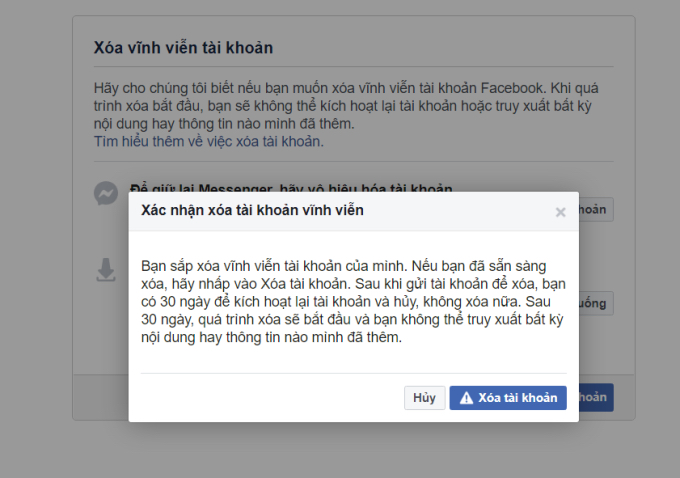
Facebook không bao giờ có ý định cung cấp tính năng khôi phục. Thay vào đó, mạng xã hội buộc phải cung cấp một cách hợp pháp để người dùng tải xuống dữ liệu của họ.
Do đó, người dùng không có gì ngoài các giải pháp nửa vời hoặc cách giải quyết tạm bợ để gộp 2 nick Facebook thành 1.
Trên đây là phương pháp thay thế cho cách gộp 2 nick Facebook thành 1 mà bạn không thể tìm được cách hỗ trợ chính thức nào từ phía Facebook.
Nếu thấy bài viết này hay và hữu ích, hãy Like & Share để ủng hộ GhienCongNghe tiếp tục phát triển hơn nữa trong thời gian tới nhé.











